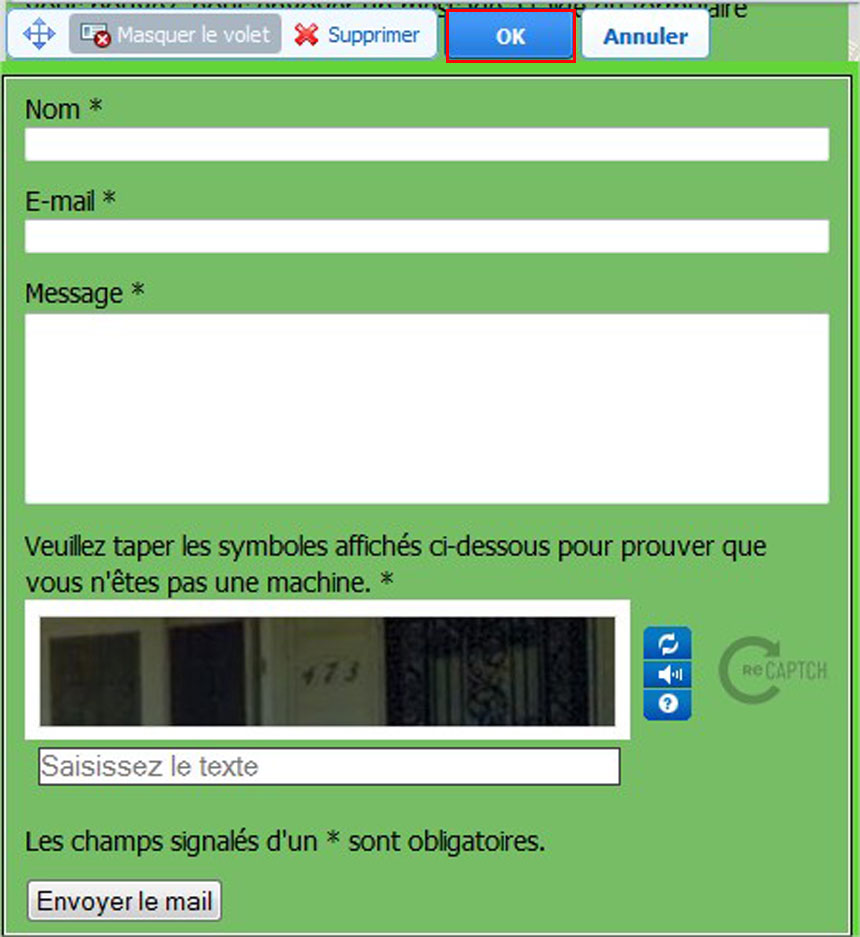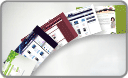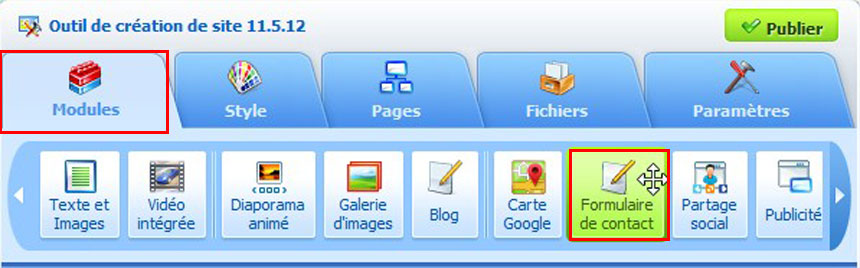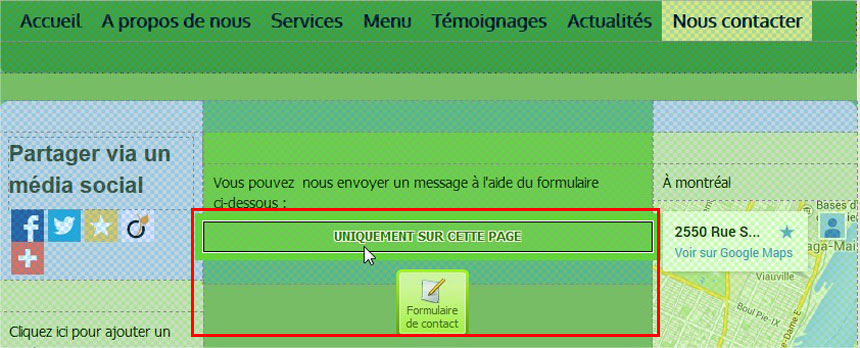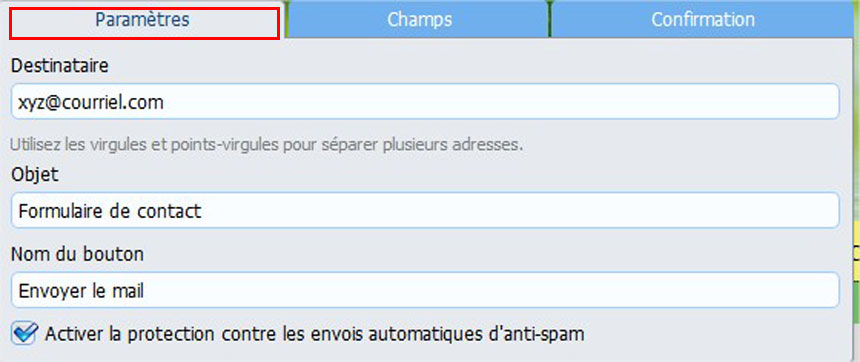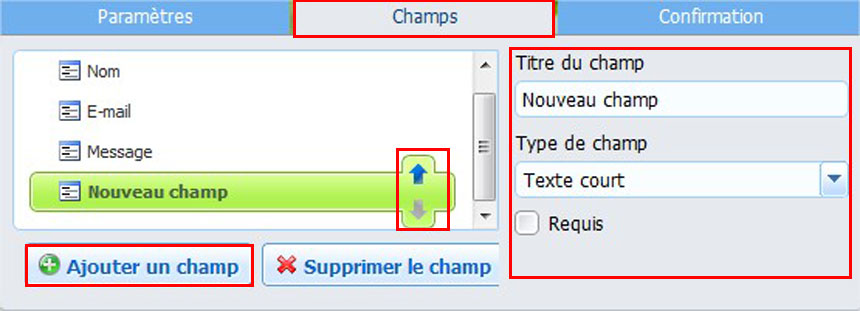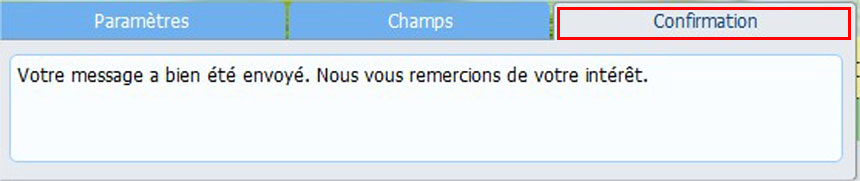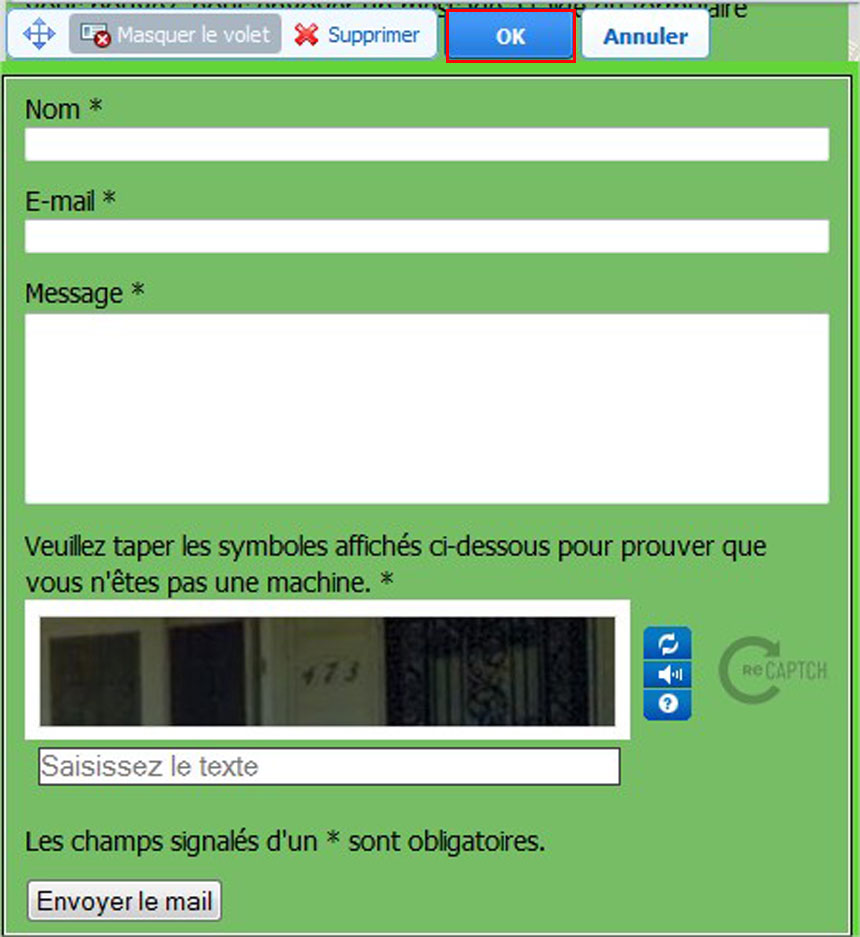Vous pouvez vous servir du formulaire de contact de plusieurs façons. Par exemple, si vous permettez à vos clients de faire des commandes spéciales de produits, le formulaire peut donner la possibilité à vos clients de vous faire part de leurs demandes afin d'avoir une estimation du prix. Le module de formulaire de contact est très flexible puisqu'il vous permet de mettre les champs que vous souhaitez afin de l'adapter à vos besoins.
Pour ajouter un formulaire de contact sur votre site, allez dans l'outil de création de site et cliquez sur l'onglet Modules. Cliquez ensuite sur Formulaire de contact et glissez-le à l'endroit où vous souhaitez qu'il soit sur votre site Web.
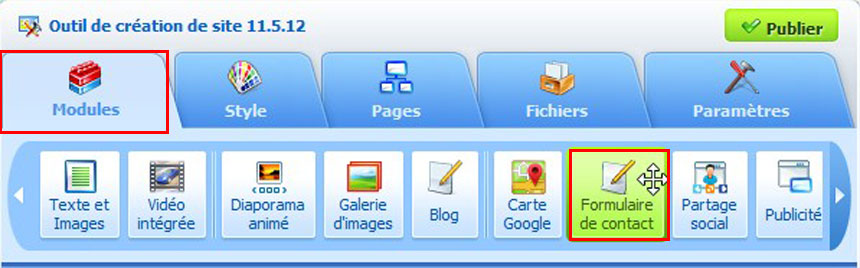
Si vous le glissez à un endroit où il est écrit Sur toutes les pages, le formulaire apparaitra sur toutes les pages de votre site, tandis que si vous le faites glisser à un endroit où il est inscrit Uniquement sur cette page, le formulaire ira seulement sur cette page.
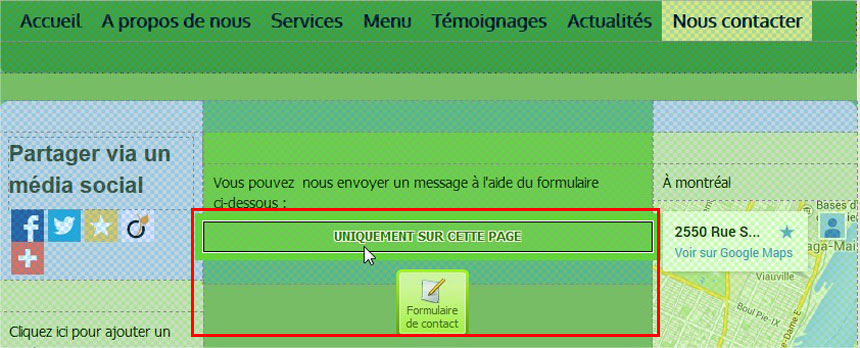
Sous l'onglet Paramètres, vous pouvez inscrire l'adresse ou les adresses qui recevront les courriels envoyés via le formulaire de contact. Vous pouvez aussi indiquer un objet pour le message qui sera envoyé sous le champ Objet. Vous pouvez déterminer également qu'est-ce qui sera inscrit sur le bouton d'envoi du formulaire dans la case Nom du bouton.
Si vous souhaitez sécuriser le formulaire pour éviter de recevoir des spams, cochez la case Activer la protection contre les envois automatiques d'anti-spam. Cela fera en sorte que l'internaute devra entrer le code qui s'affichera dans l'image afin de pouvoir envoyer son formulaire.
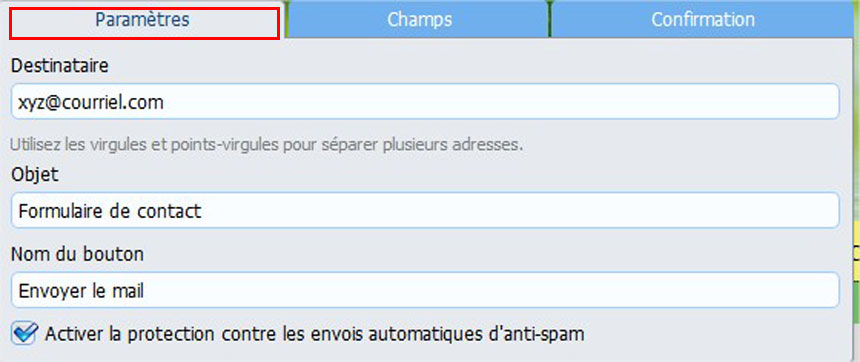
Une fois ces paramètres déterminés, cliquez sur l'onglet Champs. À cet endroit vous pourrez créer les champs à remplir dans le formulaire. Pour supprimer un champ existant sélectionnez le champ en question et cliquez sur le bouton Supprimer le champ.
Pour ajouter un champ, cliquez sur le bouton Ajouter un champ puis indiquez le nom du champ dans la case Titre du champ. Déterminez ensuite sous le champ Type de champ le type de case qui est adéquat pour ce champ soit: Texte court, Texte long ou Courriel. Si vous souhaitez que ce champ soit obligatoire, cochez la case Requis. Vous pouvez ajouter le nombre de champs que vous souhaitez. Par la suite, vous pouvez choisir l'ordre dans lequel les champs apparaitront dans le formulaire en les faisant glisser dans la liste à l'aide des flèches, vers le haut ou vers le bas.
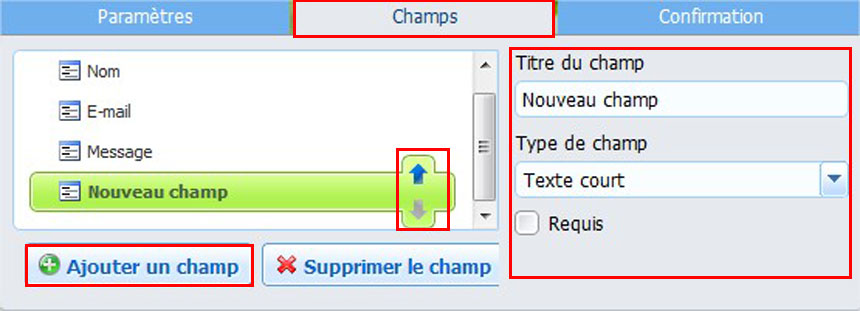
Vous pouvez choisir le message qui apparaitra à l'internaute une fois le formulaire envoyé en allant sous l'onglet Confirmation. Dans la case blanche vous verrez le texte qui apparait par défaut, vous pouvez choisir de laisser le texte tel quel ou de le modifier en écrivant directement dans cette case.
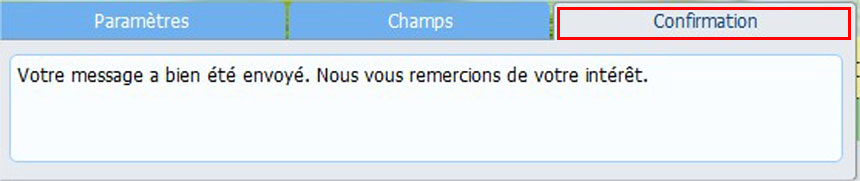
Une fois la configuration terminée, cliquez sur le bouton OK pour sauvegarder.